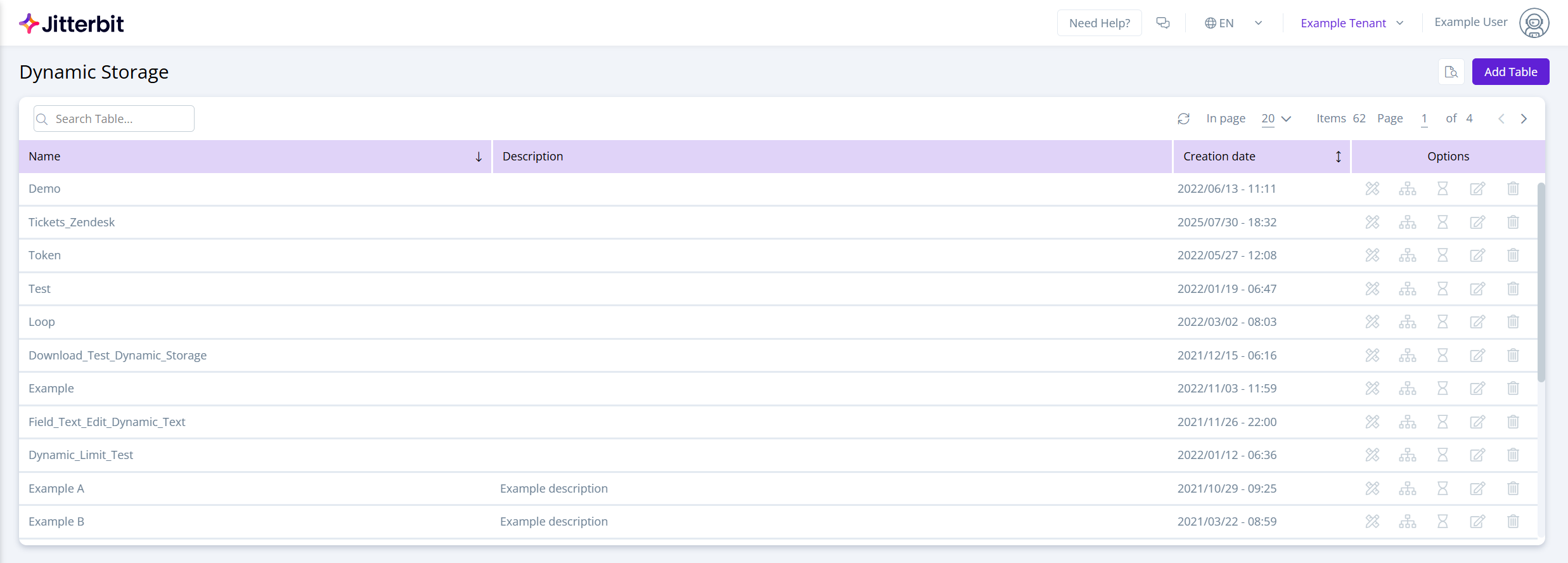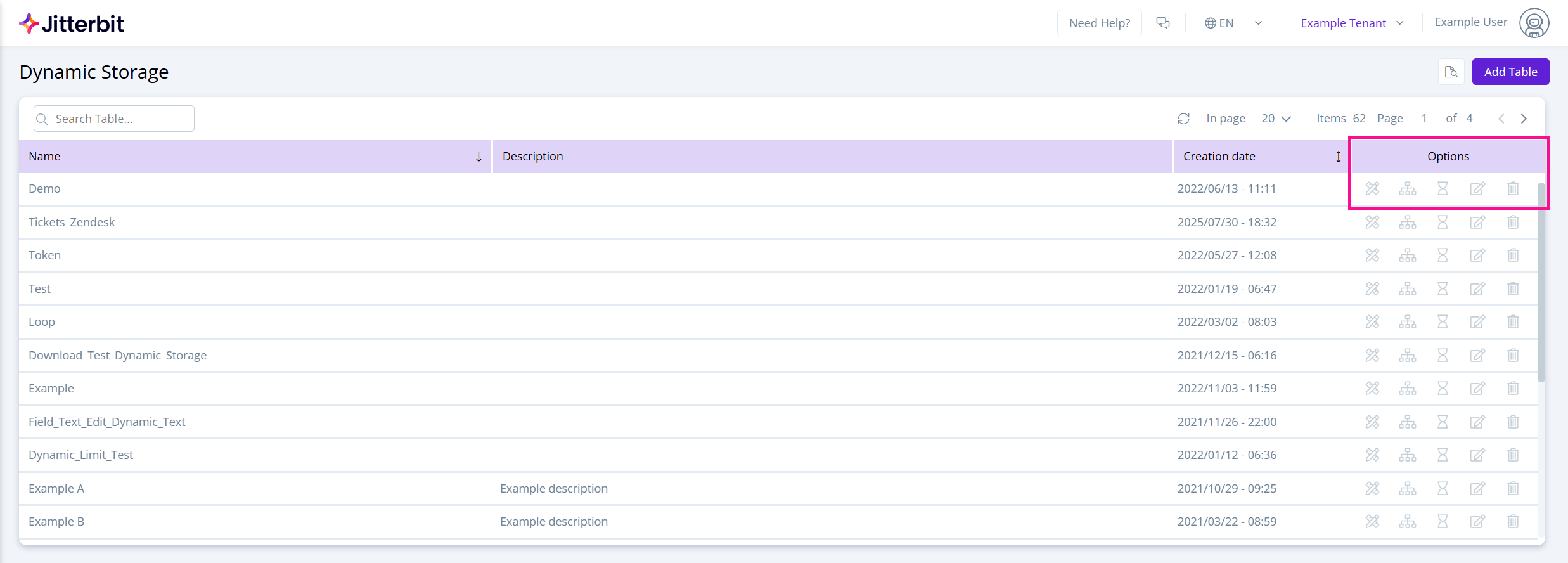Armazenamento dinâmico no Wevo iPaaS
O armazenamento dinâmico permite armazenar planilhas e/ou estruturas de dados para manter registros salvos e usá-los em seus processos de integração. Esta página descreve como usar o armazenamento dinâmico.
Acesse a página de Armazenamento Dinâmico
Para acessar a página Armazenamento Dinâmico, use o menu do Wevo iPaaS para selecionar Desenvolvedor > Armazenamento Dinâmico. A página Armazenamento Dinâmico é aberta:
Criar uma tabela
Para criar uma tabela, clique em Adicionar Tabela:
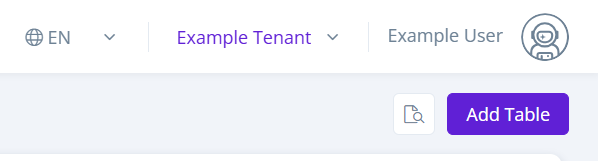
O diálogo que se abre é mostrado abaixo. Configure os seguintes campos:
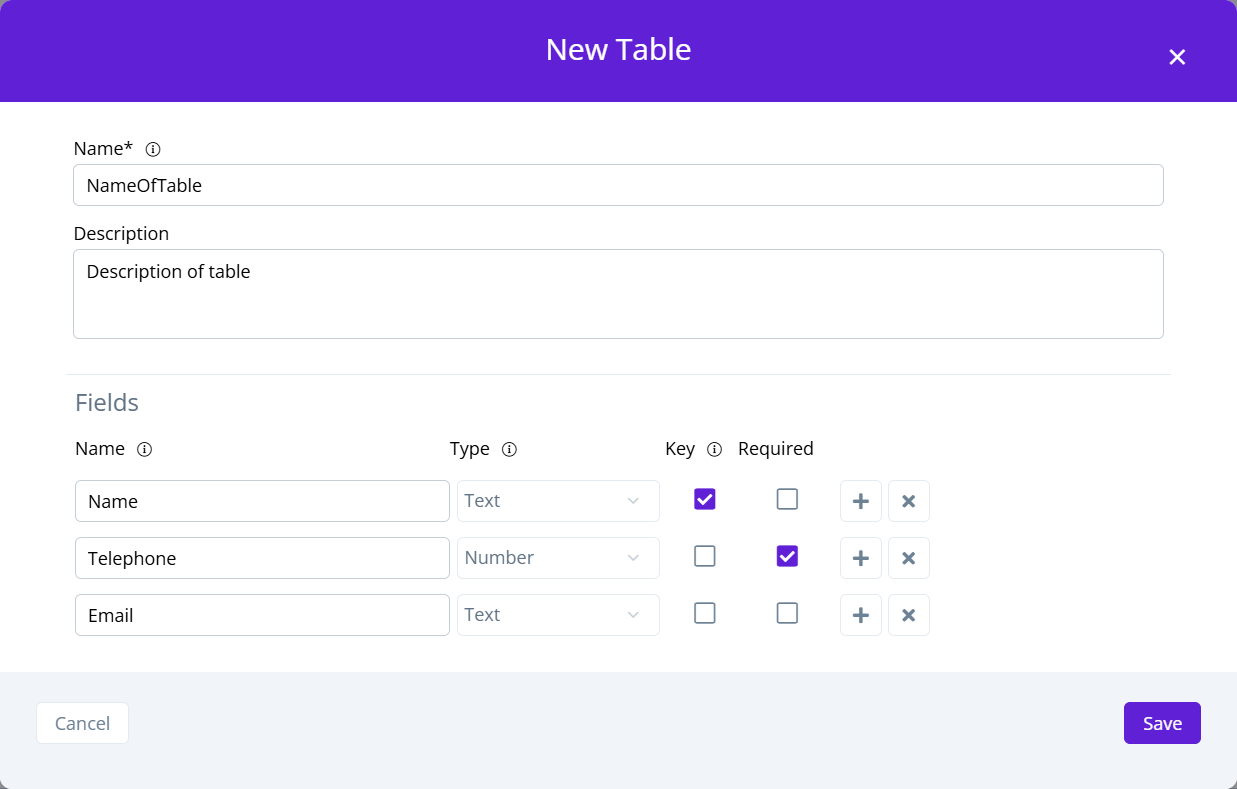
-
Nome: Insira um nome para a tabela. Não use espaços.
-
Descrição: Forneça uma breve descrição da tabela.
-
Campos: Defina os campos da tabela:
-
Nome: Insira um nome para o campo. O nome do campo não deve conter espaços, e o primeiro caractere não pode ser um número.
-
Tipo: Escolha o tipo de dado do campo, um dos Texto, Número ou Booleano.
-
Chave: Selecione esta caixa de seleção se o campo for ser uma chave primária.
-
Obrigatório: Selecione esta caixa de seleção se o campo não puder ficar vazio.
-
Adicionar Campo: Clique no ícone para adicionar outro campo à sua tabela.
-
Excluir Campo: Clique no ícone para excluir qualquer campo.
-
-
Salvar: Clique neste botão para finalizar a criação da tabela.
Preencher dados da tabela
Existem duas maneiras de inserir dados na tabela: (1) manualmente ou (2) através de um fluxo de integração. Para inserir os dados manualmente:
-
Clique em Adicionar Registro:
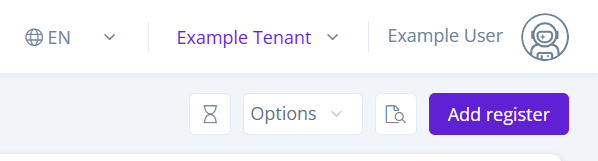
-
Insira os dados na tabela completando os campos. Clique em Salvar quando terminar:
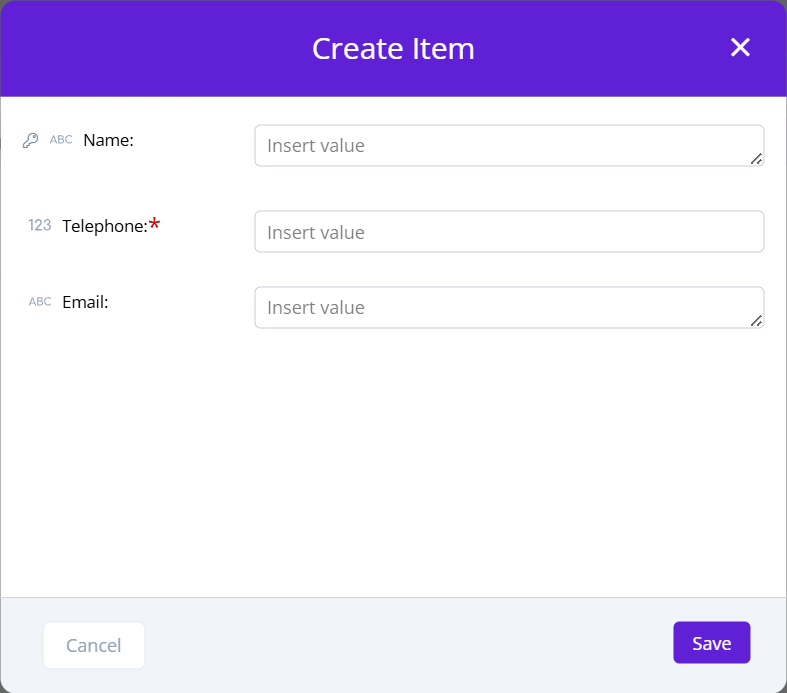
Menu de opções da tabela
As seguintes ações estão disponíveis no menu de Opções da tabela:
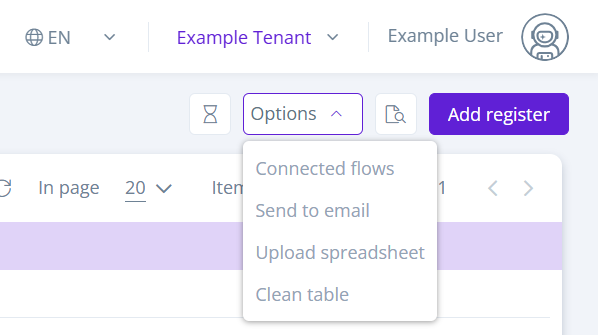
-
Fluxos conectados: Abre um diálogo mostrando uma lista de fluxos conectados ao armazenamento dinâmico.
-
Enviar por e-mail: Abre um diálogo para enviar a tabela por e-mail. Todas as datas na planilha estão definidas para o fuso horário UTC (Tempo Universal Coordenado). Insira os endereços de e-mail para receber a planilha e clique em Enviar.
-
Carregar planilha: Abre um diálogo para carregar uma planilha no formato XLSX. Clique em Procurar para selecionar a planilha a ser importada.
Important
Os nomes das colunas na planilha carregada devem corresponder aos nomes dos campos que você criou no armazenamento dinâmico.
-
Limpar tabela: Abre um diálogo para excluir todos os registros na planilha. Para confirmar que você deseja excluir todos os itens, digite a palavra
deleteno diálogo e clique em Confirmar.
Opções
Na tabela de Armazenamento Dinâmico, as seguintes opções estão disponíveis na coluna Opções:
-
Referências: Abre um diálogo mostrando uma lista de fluxos conectados ao armazenamento dinâmico.
-
Ver Itens: Mostra todos os itens no armazenamento dinâmico.
-
Registrar Eventos: Abre um diálogo mostrando as alterações no armazenamento dinâmico. As alterações são mostradas como Eventos, como Carregar, Limpar ou Implantar.
-
Editar Armazenamento: Abre um diálogo para editar, adicionar ou excluir campos de armazenamento. Após fazer as edições, clique em Salvar, depois em Implantar para atualizar o armazenamento.
-
Excluir Armazenamento: Abre um diálogo para confirmar a exclusão do armazenamento clicando em Confirmar. Ao remover o armazenamento, todos os dados presentes nele serão perdidos.